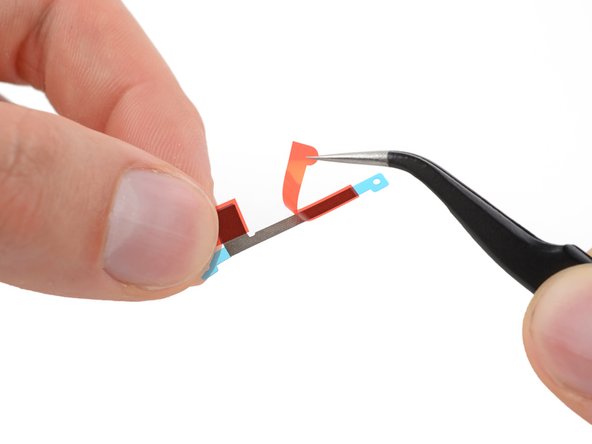Introduzione
Questa guida di riparazione è stata redatta dallo staff di iFixit e non è stata approvata da Google. Scopri di più sulle nostre guide di riparazione qui.
Segui questa guida per sostituire l'antenna 5G mmWave sul tuo Google Pixel 8a.
L'antenna 5G mmWave è presente solo nella versione Verizon del Google Pixel 8a (G8HHN).
Ti servirà dell'adesivo sostitutivo per la cover posteriore per completare questa riparazione.
Nota: tutte le riparazioni possono compromettere la resistenza all'acqua del telefono. Mantenere la resistenza all'acqua dipenderà da quanto bene viene riapplicato l'adesivo della cover posteriore.
Cosa ti serve
-
-
Scollega tutti i cavi dal tuo telefono.
-
Spegni completamente il tuo telefono.
-
-
-
Premi con decisione uno strumento di estrazione della SIM, una punta o una graffetta raddrizzata nel foro sul vassoio della scheda SIM sul bordo sinistro del tuo telefono finché non scatta fuori il vassoio.
-
Rimuovi il vassoio della scheda SIM.
-
-
-
A meno che non sia indicato diversamente, non inserire il tuo strumento più di 3 mm (la larghezza della parte piatta del tuo strumento di apertura) intorno ai bordi.
-
Non inserire lo strumento sotto i bordi della sporgenza della fotocamera.
-
-
-
Inserisci il bordo di uno strumento di apertura tra la cover posteriore e il telaio, cominciando con un angolo acuto dello strumento per separare l'adesivo.
-
-
-
Fai scorrere il tuo strumento di apertura lungo il bordo inferiore per separare l'adesivo che fissa la cover posteriore.
-
-
-
Inserisci il tuo strumento di apertura sotto l'angolo superiore destro della cover posteriore, appena sopra la sporgenza della fotocamera.
-
Fai scorrere lo strumento di apertura lungo il bordo superiore, fermandoti all'angolo in alto a sinistra, subito sopra alla sporgenza della fotocamera.
-
Rimuovi lo strumento di apertura da sotto la cover posteriore.
-
-
-
Inserisci un plettro di apertura sotto l'angolo superiore sinistro della cover posteriore finché la punta è vicina al bordo superiore della sporgenza della fotocamera.
-
Fai scorrere il plettro verso destra, fermandoti quando raggiungi il bordo destro delle fotocamere.
-
-
-
Rimuovi la cover posteriore.
-
Ora è un buon momento per testare il tuo telefono prima di richiuderlo. Accendilo e controlla che funzioni. Spegnilo prima di ricominciare il riassemblaggio.
-
Segui questa guida per applicare nuovo adesivo e installare la cover posteriore.
-
-
-
Usa un asciugacapelli per scaldare l'unità flash per ammorbidire l'adesivo che la fissa alla scheda logica.
-
-
-
Usa un cacciavite Torx Plus 3IP per rimuovere le 15 viti che tengono ferma la copertura della scheda logica:
-
Tredici viti lunghe 4,3 mm
-
Due viti lunghe 1,9 mm
-
-
-
-
Inserisci un plettro di apertura sotto l'angolo inferiore destro della copertura della scheda logica e fai leva per sganciare la clip.
-
Inserisci la punta di uno spudger sotto l'inserto vicino all'angolo superiore destro della copertura della scheda logica (appena sotto il foro della vite) e fai leva per sganciare la clip.
-
-
-
Rimuovi la copertura della scheda logica (che ha la ricarica wireless connessa).
-
-
-
Usa un paio di pinzette o le dita per rimuovere la copertura in metallo sul bordo destro del tuo telefono.
-
-
-
Inserisci la parte piatta di uno spudger sotto il connettore a pressione sul bordo destro della batteria e sollevalo per scollegarlo.
-
-
-
Inserisci la punta di uno spudger sotto il bordo inferiore del connettore a pressione dell'antenna 5G mmWave e fai leva per scollegarla.
-
-
-
Usa un cacciavite Torx Plus 3IP per rimuovere la vite lunga 4,3 mm che fissa l'altoparlante auricolare al telaio.
-
-
-
Usa un cacciavite Torx Plus 3IP per rimuovere le due viti lunghe 4,3 mm che tengono fermo l'alloggiamento dell'antenna.
-
-
-
Usa la punta di uno spudger o un'unghia per sollevare e scollegare il connettore a pressione appena sopra la batteria.
-
-
-
Inserisci la punta di uno spudger sotto l'incavo vicino all'angolo superiore destro della copertura della scheda logica e fai leva per sganciare la clip della scheda.
-
Ripeti il processo per sganciare l'alto lato della scheda, usando l'incavo a sinistra delle fotocamere.
-
-
-
Solleva il bordo superiore della scheda logica dalla cornice.
-
Tira il bordo superiore della scheda logica verso la parte destra del telaio così che gli incavi della scheda si sollevino oltre il motore di vibrazione e le sporgenze nel telaio.
-
Mentre tiri, guida la porta di ricarica fuori dal suo alloggiamento nel telaio.
-
-
-
Applica un manico a ventosa al lato sinistro dello schermo con il manico rivolto verso il basso.
-
Solleva il lato sinistro del telefono così che resti verticale.
-
Inclina la scheda logica verso il basso e appoggiala sul piano, guidando delicatamente la pellicola di grafite intorno ai cavi.
-
-
-
Se la guarnizione del sensore frontale rimane sul telaio o non è più allineata, rimuovila e mettila da parte.
-
-
-
Controlla la condizione dei cuscinetti termici: saranno sulla parte inferiore della scheda logica o sul punto corrispondente sul bordo destro del telaio.
-
Se stai riutilizzando la scheda logica e uno dei cuscinetti è danneggiato, rimuovi il vecchio cuscinetto, pulisci la superficie con alcool isopropilico ad alta concentrazione (oltre il 90%) e applica un nuovo cuscinetto.
-
Se hai una nuova scheda logica e non ha i cuscinetti termici preinstallati, applica ora i nuovi cuscinetti.
-
-
-
Inserisci la punta di uno spudger sotto l'angolo in basso a sinistra dell'antenna 5G mmWave e fai leva per separare il suo adesivo.
-
-
-
Afferra il cavo il più vicino possibile alla testa del connettore e solleva il connettore dall'antenna per scollegarlo.
-
Solleva il cavo dell'antenna 5G mmWave verso l'alto e staccalo dall'antenna.
-
-
-
Rimane solo l'antenna 5G mmWave.
-
Stacca e rimuovi il nastro adesivo conduttivo dalla testa del cavo.
-
-
-
Stacca l'adesivo sostitutivo dalla pellicola protettiva più grande.
-
Rimuovi le due pellicole rosse per esporre il lato appiccicoso dell'adesivo.
-
Per riassemblare il tuo dispositivo, segui queste istruzioni in ordine inverso, partendo da questo passo.
Per eseguire un test diagnostico con lo strumento diagnostico incorporato di Pixel, clicca qui.
Porta i tuoi rifiuti elettronici a un riciclatore certificato R2 o e-Stewards.
La riparazione non è andata come previsto? Prova delle soluzioni ai problemi di base o rivolgiti alla nostra comunità Risposte per trovare aiuto.
Per riassemblare il tuo dispositivo, segui queste istruzioni in ordine inverso, partendo da questo passo.
Per eseguire un test diagnostico con lo strumento diagnostico incorporato di Pixel, clicca qui.
Porta i tuoi rifiuti elettronici a un riciclatore certificato R2 o e-Stewards.
La riparazione non è andata come previsto? Prova delle soluzioni ai problemi di base o rivolgiti alla nostra comunità Risposte per trovare aiuto.
Un ringraziamento speciale a questi traduttori:
100%
Sara Balestra ci sta aiutando ad aggiustare il mondo! Vuoi partecipare?
Inizia a tradurre ›